Мы уже знаем, что как система для пользователей, Ubuntu ничем не отличается от Windows. Сегодня, каждый может запустить Linux и работать в нем, даже обладая базовыми знаниями в операционных системах. Одной статьей нужно объединить эти базовые операции в системе Ubuntu, и по возможности возвращаться в нее и дополнять. Говорим об Ubuntu и файлах.
Создание папок в Ubuntu
Создать папку в Ubuntu, также просто как и в операционной системе Windows, тут нам на помощь приходит контекстное меню или более продвинутый вариант - терминал (консоль, командная строка).
Вариант 1
Чтобы создать папку в Ubuntu, мы должны перейти в ту директорию в которой будет создана папка - нажать правой клавишей мыши - в контекстном меню выбрать - создать папку;

В новом диалоговом окне выбрать имя нашей папке

Реклама на nextontext.ru
Вариант 2
Создать папку в Ubuntu можно используя горячие клавиши, для этого находясь в нужной нам директории нажимаем сочетание клавиш Ctrl + Shift + N;
Появится диалоговое окно для ввода имени новой папки Ubuntu - Создать.
Вариант 3
Создать папку в Ubuntu можно из консоли - заходим в нужную директорию - нажимаем правой клавишей мыши - Открыть терминал;

Откроется терминал Ubuntu;
Набираем команду mkdir -v ‘Вариант 3’;
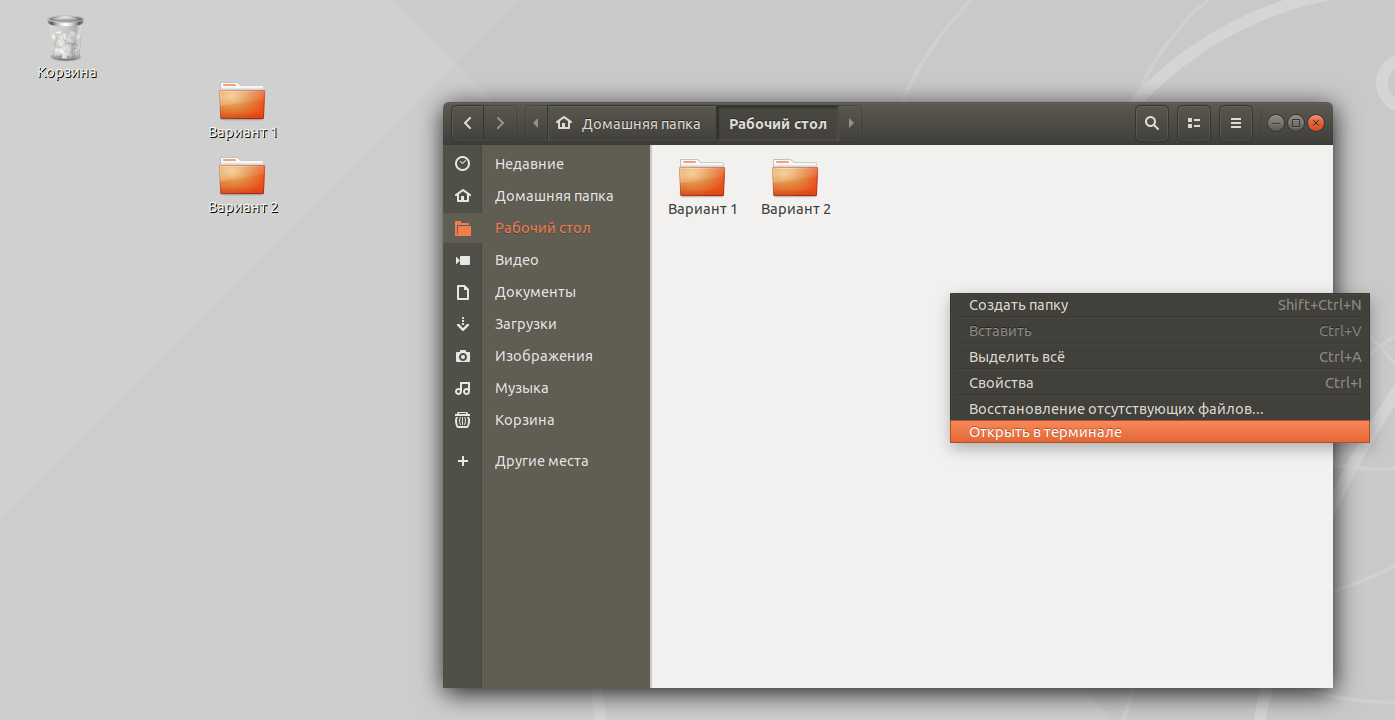
Реклама на nextontext.ru
Где mkdir - команда создания директории Ubuntu (папки ), -v обязательный ключ (печать сообщения о созданном каталоге), ‘Вариант 3’ - обязательно в одинарных кавычках, чтобы создать каталог с названием “Вариант 3”, иначе будут созданы две папки “Вариант” и “3”.
Обратите внимание. Если открыть консоль с рабочего стола (правая клавиша мыши - открыть терминал), терминал откроется в домашней папке. Это важно понимать, папки и файлы будут создаваться в домашней директории.
Если мы хотим использовать терминал, для создания папка на рабочем столе - заходим в Файлы - выбираем рабочий стол - правой клавишей мыши - открыть терминал.
Файлы в Ubuntu
Создать файл в Ubuntu можно непосредственно из приложения в котором вы работаете или в терминале.
Вариант 1. Создать Файл в Ubuntu, используя терминал
Заходим в директория, где будет создваться файл - нажимаем правую клавишу мыши - открыть терминал
Набираем touch ‘Вариант 1.txt’

Реклама на nextontext.ru
Где touch - команда создания файла, ‘Вариант 1.txt’ - название файла с расширением .txt (текстовый файл, открывается в блокноте).
Вариант 2. Создать файл-документ в Ubuntu, используя приложение LibreOffice Writer
Открываем LibreOffice Writer (редактор текста, аналог Office Word). LibreOffice идет по умолчанию в Ubuntu 18.04 LTS (система из примера);
Откроется Writer - Файл - Сохранить как - выбираем директорию для сохранения.

Вот так, простейшие операции Ubuntu, выглядят на практике. Разницы с Windows нет, за исключением того, что вы работаете в Linux, а это уже, дорогой мой друг, другой уровень!
Друзья! Понравилась статья? Мне нужна ваша поддержка в Яндекс Дзен
Подпишитесь, поставьте Лайки!
СПАСИБО!!!